[원하는 요일 바꾸는 방법]
=IF(OR(WEEKDAY(A1,1)=??,WEEKDAY(A1,1)=??),A1,"")
저기 물음표 자리에 원하는 요일을 적으면 된다.
1 일요일 2 월요일 3 화 4 수 ,,, 7 토요일
1.
첫째열
A1 행에 시작 날짜를 적는다.
채우기핸들을 사용해서 종료 날짜까지 채운다.
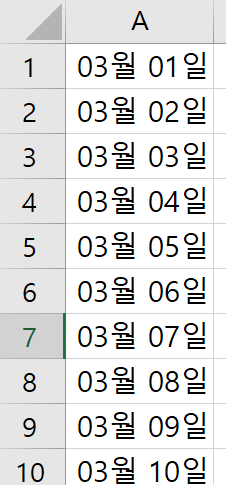
2.
둘째열
B1 행에 수식을 적는다.
=IF(OR(WEEKDAY(A1,1)=2,WEEKDAY(A1,1)=4),A1,"")
채우기핸들을 더블클릭해서 채운다.
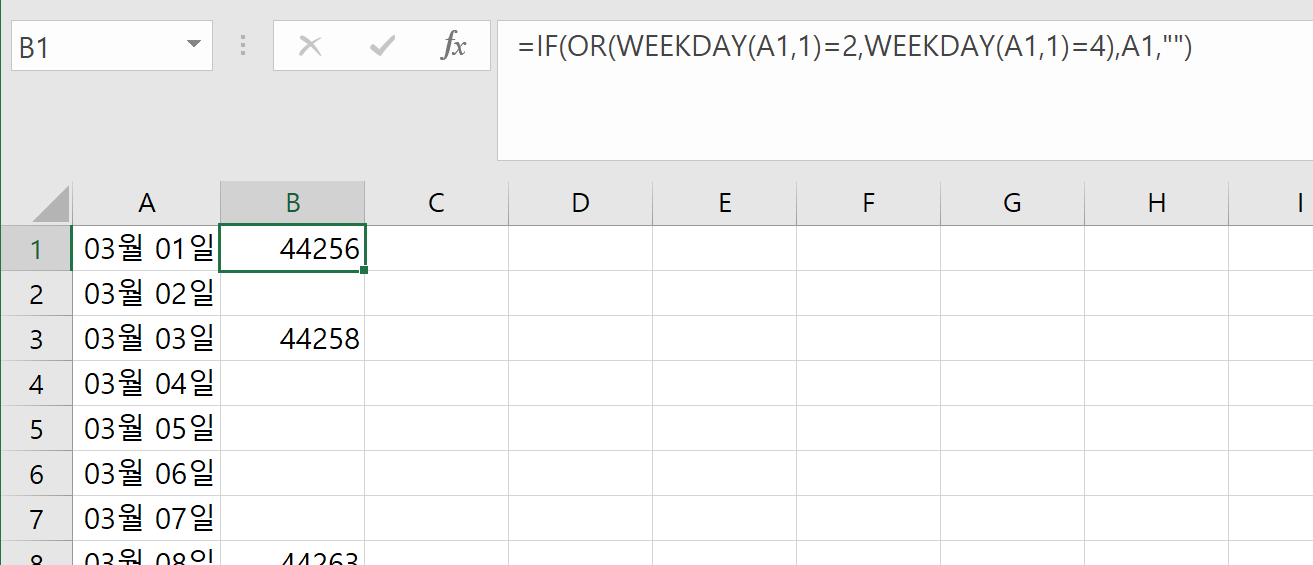
3.
B열 전체 선택후
ctrl + 1 눌러서 셀서식 창에서 "날짜"를 누른다.
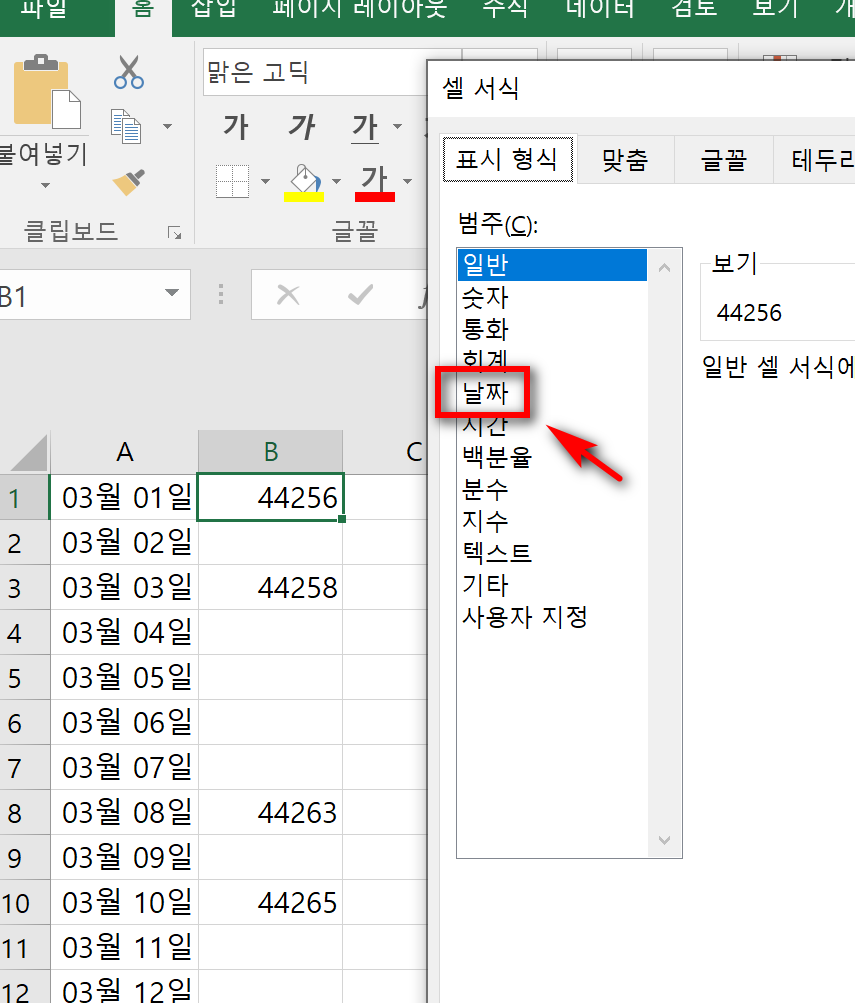
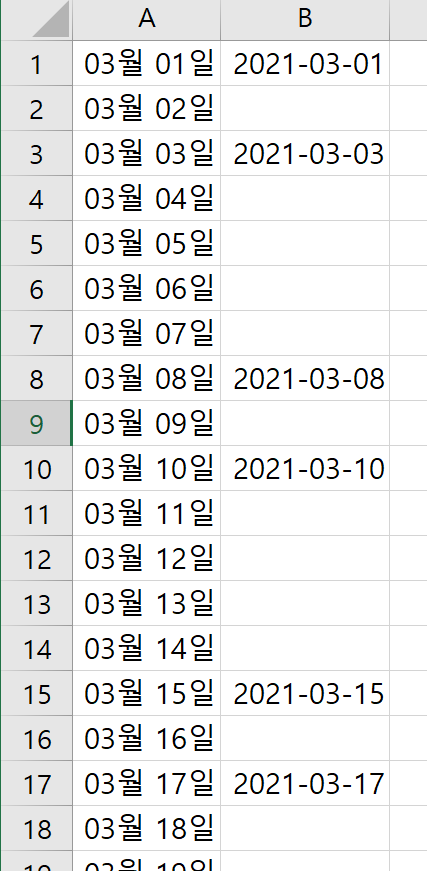
4.
원하는 곳에 복사 붙여넣기하고, 붙여넣기 옵션으로 "값"을 선택한다.
영역 선택 후 마우스 우클릭 > 정렬 > 오름차순
[수식설명]
=IF(OR(WEEKDAY(A1,1)=2,WEEKDAY(A1,1)=4),A1,"")
1. IF 만약에 조건에 맞으면 A1에 적은 날짜 그대로 반환하라, 아니면 공백 표시해라
2. OR 둘다 맞는 조건이다.
3. WEEKDAY 왼쪽 셀의 요일이 2 (월)또는 4(수)이냐.
'STUDY > 엑셀' 카테고리의 다른 글
| [엑셀 함수] EDATE 함수 VS EOMONTH 함수 차이점 (0) | 2021.02.25 |
|---|---|
| [엑셀] FV함수 / 연 단위일 경우 / FV(연이율/12, 기간(년)*12, -돈, 생략, 초1말0) (0) | 2021.02.23 |
| [엑셀] COUNTIF 함수 조건에서, 첫 번째 문자 지정하는 법 "A*" , 두 번째 문자 지정하는 법 "?"& 셀주소 &"*", 누적합계 지정하는 방법 (범위 앞에만 절대참조) 등 (0) | 2021.02.23 |
| [엑셀 함수] HLOOKUP, VLOOKUP 암기법 (0) | 2021.02.14 |
| [엑셀] VLOOKUP 함수 '유사 일치' 전제조건, 첫 열이 '오름차순' 정렬일 때 가능! (0) | 2021.02.13 |




